Microsoft Teams で LinkedIn を使用する
Teams でユーザーの LinkedIn プロファイルを直接表示するのは簡単です。 ユーザーのプロフィールをカード表示したり、1 対 1 のチャットに移動したりすると、そのユーザーのエクスペリエンス、教育、スキルなどをすぐに確認できます。 また、LinkedIn ネットワークを拡張し、Teams を離れずに LinkedIn 上のユーザーと接続することもできます。
注: organizationは、Teams で LinkedIn 統合を有効にしてアクセスできるようにする必要があります。 organizationで LinkedIn 統合が有効になると、Outlook の LinkedIn にもアクセスできます。
チャットから
-
Teams で、1 対 1 のチャットに移動し、[ LinkedIn ] タブをクリックします。
![赤いボックスが Teams の [LinkedIn] タブを強調表示します。](https://support.content.office.net/ja-jp/media/f51ea869-c7dc-49d7-a775-d5fb7af852c0.png)
-
その人の最近の投稿、経験、スキル、保証などを参照してください。
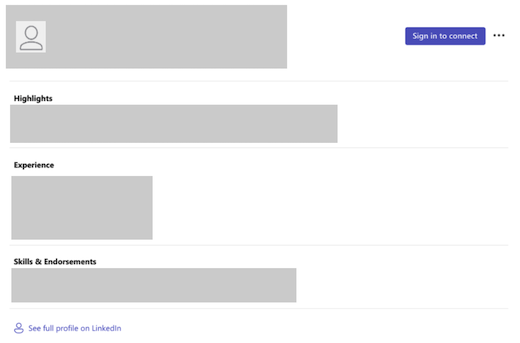
プロファイル カードから
-
ユーザーのプロフィール画像にカーソルを合わせて、プロフィールカードを開きます。
-
[ LinkedIn プロファイルの検索] を選択します。 または、[LinkedIn] で [ プロファイルの一致を表示] を選択します。
LinkedIn と Microsoft アカウントを接続する
LinkedIn アカウントと Microsoft アカウントを接続しなくても、Teams の LinkedIn プロファイルにアクセスできます。 ただし、これらのアカウントを接続する場合は、ユーザーの詳細を確認できます。 ユーザーとの共通点を確認し、接続の程度を確認し、Teams を離れずに LinkedIn で接続します。
-
Teams で、1 対 1 のチャットに移動し、[ LinkedIn ] タブをクリックします。
![赤いボックスが Teams の [LinkedIn] タブを強調表示します。](https://support.content.office.net/ja-jp/media/f51ea869-c7dc-49d7-a775-d5fb7af852c0.png)
-
[ 今すぐサインイン] を 選択して LinkedIn アカウントに接続します。
![Teams の [LinkedIn] タブで、赤いボックスで [今すぐサインイン] ボタンが強調表示されます。](https://support.content.office.net/ja-jp/media/9433cdc9-b5ec-4507-a976-48fa5d7bcab4.png)
-
LinkedIn アカウントを Microsoft アプリに接続します。
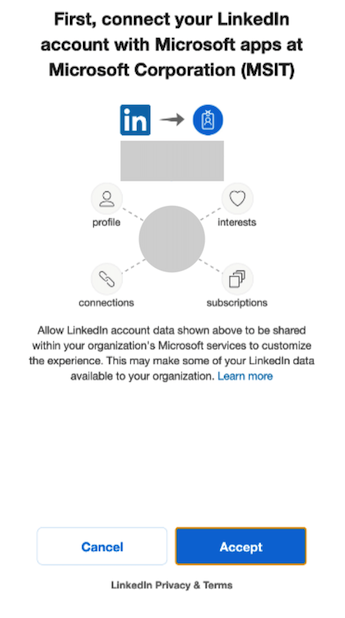
-
Microsoft アカウントを LinkedIn に接続します。
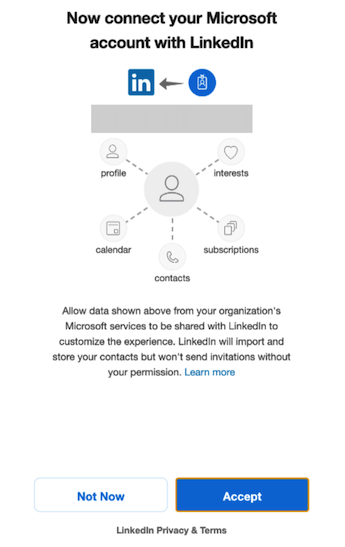
-
または、接続するユーザーのプロファイルを選択します。
![Teams の [LinkedIn] タブで、一致する LinkedIn プロファイルが赤いボックスで強調表示されます。](https://support.content.office.net/ja-jp/media/d1dd277b-7493-48c4-a325-4627c595b08d.png)
-
[ サインイン] を選択して接続し、手順 3 と 4 に従って Microsoft アカウントと LinkedIn アカウントを接続します。
![赤いボックスで、LinkedIn サインインを強調表示して [接続] ボタンを選択します。](https://support.content.office.net/ja-jp/media/f3669b19-4ae7-4720-822c-8d03a97ebd1d.png)
注: LinkedIn で他のユーザーと初めて接続する場合にのみサインインする必要があります。 その後もサインインしたままになるため、LinkedIn ネットワークを簡単に拡張できます。










